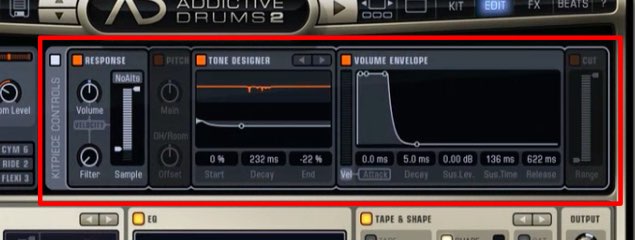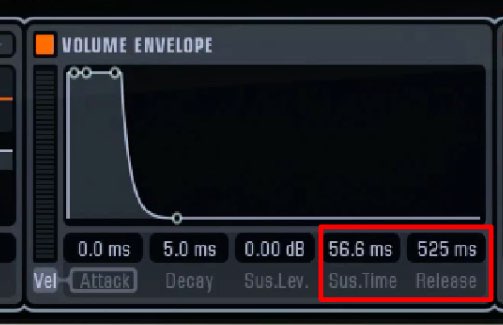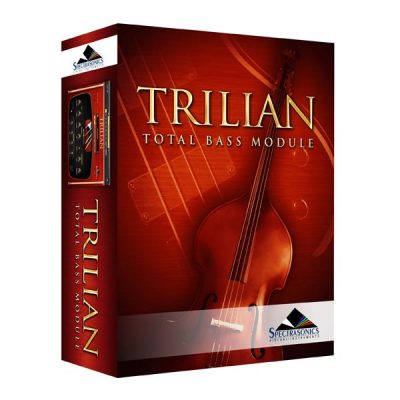XLN Audio Addictive Drums 2 使い方⑤ KIT PIECEのEDIT
AddictiveDrums 2 各キットを調整しクオリティを上げる
前回に続き「EDITウィンドウ」について解説を行っていきます。
この部分がドラムサウンド調整の醍醐味かと思います。
ベロシティ、音程、音量などを微調整し、理想に近づけていきます。
少し手間がかかる部分ですが、確実にクオリティがアップします。
Addictive Drums 2 解説動画へアクセス
- 1プリセットとキット選択
- 2Beats_ドラムパターン選択と適用
- 3Grid SearchとTransform
- 4Editウィンドウ
- 5KIT PIECEのEDIT
- 6エフェクト適用とパラアウト
- XLN Audio製品のインストール・アクティベート
ショッピング方法はこの記事で解説しています
Response
- Volume : ベロシティに対しての強弱を設定します。
値を小さくなるほど、ベロシティの影響を受けず音量が一定になります。
音量差が気になる場合に便利です。 - Filter : ベロシティに対しての音質を設定します。
値を小さくすることで、低いベロシティの際に高音がカットされます。
ゴーストノートが目立ちすぎて不自然という場合に便利です。
Pitch
キットのチューニング(音程)を設定します。
- Main : 選択しているキットのピッチをセント単位で調整します。
- OH/Room : オーバーヘッド、ルームのマイクに入る音程をセント単位で調整します。
Volume Envelope
音量カーブを設定することで、
キットの音色がタイトになり、ノリの向上に確実に繋がります。
ドラムを演奏させながら、
「Sus.Time」「Release」を短くしていきノリを調整します。
ショッピング方法はこの記事で解説しています
このような記事も読まれています
Superior Drummer 3 の使い方 キットプリセットと各種機能
収録されているドラムキット容量は200GB超え。
圧巻のサウンドクオリティを誇っており、これらサウンドを活かすための各機能が豊富に用意されておりおります。究極な出音を実現した生ドラム音源 BFD3
音質が徹底的に追及されており、そのサウンドをマイキング/エフェクトなど細部に渡り作り込み可能です。よりリアルな音質を求める方へお勧めします。
デジタルとアコースティックの融合DlumLab
生っぽいけどモダンという個性的なサウンドを構築可能。簡易的な操作ですぐに使える音を作ることができます。
生っぽいドラムの打ち込み(タイミング編)
ここではドラム打ち込みのテクニックを解説していきます。演奏タイミングを少し工夫するだけでも聴こえ方が大きく違ってきます。
シンセ、エレキ、ウッドまでを網羅したBass音源 Trilian
あらゆるジャンルに対応し超高音質。正に究極のベース音源とキースイッチを使用すると様々な奏法を切り替えて演奏可能です。